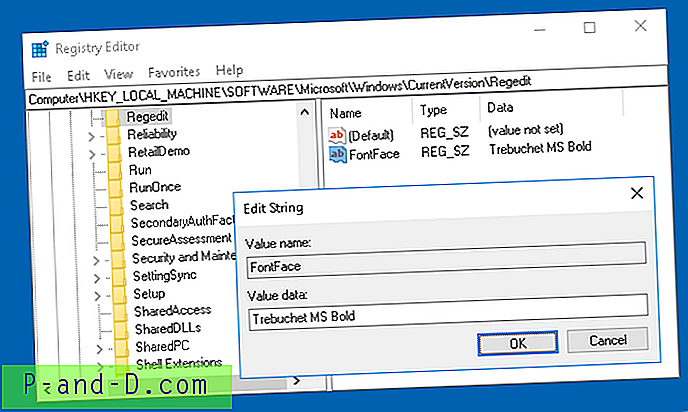요즘 많은 종류의 파일이 있으므로 Windows에서 열거 나 실행하려는 모든 파일을 올바르게 식별하는 것이 중요합니다. 예를 들어 파일 확장자는 .exe 또는 .jpg를 보면 알 수 있습니다. 파일 중 하나를 두 번 클릭하면 시스템에서 파일의 내용과 처리 방법을 알고 있습니다.
파일을 다운로드하거나 받기 전에 발생했을 가능성이 높으며 확장자가 없거나 정확하지 않은 모호한 부분이 없습니다. 이 경우 파일이 실제로 무엇인지 어떻게 알 수 있습니까? 텍스트 파일이나 MP3 또는 zip 파일 일 수 있습니까? 확장명에 대한 가능성은 거의 무한하며, 파일의 개념을 알고 있다면 파일을 열 수있을 정도로 가까이 갈 수 있습니다. 실제로 복구 된 손상된 파일의 이름은 간단히 File ****. CHK이므로 CheckDisk를 실행할 때 Windows에서도이를 수행합니다. 확장명을 다시 찾으려면 확장명을 직접 찾아야합니다. 고맙게도, 우리는 이전에이 주제를 다루었으며 CHKDSK 및 SCANDISK 기사로 만든 CHK 파일을 복구하는 7 가지 방법에서 더 자세히 읽을 수 있습니다.
인식 할 수없는 파일 형식을 식별하기위한보다 일반적인 솔루션을 찾고있는 경우 잘못된 확장자를 가진 파일 또는 파일을 찾는 데 도움이되는 5 가지 도구가 있습니다. 모든 프로그램은 Windows 7 32 비트 및 64 비트에서 테스트되었습니다.
1. 오프너를 찾습니다
Locate Opener는 마우스 오른쪽 클릭 컨텍스트 메뉴에 자동으로 설치되며, 프로그램 실행 파일을 실행하면 설치 또는 제거 버튼이있어 메뉴에 추가 할 수 있습니다. 여기에서 인식 할 수 없거나 잘못 레이블이 지정된 파일을 마우스 오른쪽 단추로 클릭하고 상황에 맞는 메뉴에서 LocateOpener를 선택하십시오. 파일에 확장자가 없는지 또는 식별 할 수없는 확장자에 따라 file-extension.net에서 온라인으로 확장자를 찾거나 TrID로 파일을 스캔하라는 메시지가 표시됩니다.

최신 파일 정의를 얻으려면 TrIDDefs.TRD 패키지를 다운로드하여 압축을 풀어 Opener의 TrID 폴더를 찾으십시오. 프로그램이 TrID를 통해 일치하는 항목을 찾으면 백분율로 표시 될 가능성이 가장 높은 상자를 표시하고 파일에 가장 적합한 확장자를 제공하도록 제안합니다. 이 프로그램에는 명령 줄이 있으며 ini 파일을 통해 여러 고급 옵션을 구성 할 수 있습니다.
로케이터 오프너 다운로드
2. 스마트 파일 어드바이저
Locate Opener의 세미 포터블 도구와는 달리 더 전통적인 설치 프로그램을 사용하지만 오른쪽 클릭 컨텍스트 메뉴에 배치되는 또 다른 프로그램입니다. 파일을 마우스 오른쪽 버튼으로 클릭하고 메뉴에서 Smart File Advisor를 선택하십시오. 다음에 수행 할 작업을 묻는 상자가 나타납니다. 해당 프로그램의 부모 웹 사이트 Filefacts.net을 검색하거나 Open with를 통해 프로그램을 선택하여 Windows가 파일을 관리하도록합니다.
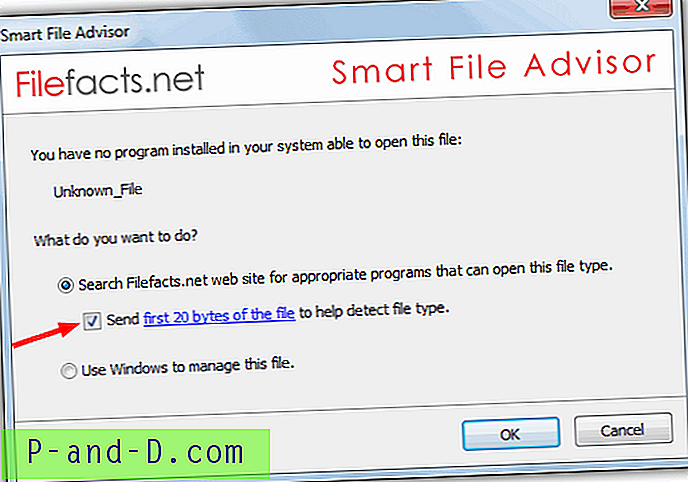
알 수없는 확장자를 찾지 않으면 Filefacts 검색 옵션 자체가 그렇게 유용하지 않습니다. 가장 유용한 기능은 창에서 "파일 형식을 감지하는 데 도움이되도록 파일의 처음 20 바이트를 보냅니다"라는 체크 상자입니다. 내용의 처음 몇 바이트를 분석하여 거의 모든 파일을 식별 할 수 있으므로이 20 바이트를 보내면 확장자가없는 파일을 식별해야합니다. 링크를 클릭하면 ASCII 및 HEX 형식으로 전송 될 20 바이트가 표시됩니다. 확인을 클릭하여 보내면 Filefacts의 웹 페이지가 열리고 누락 된 확장자가 무엇인지 또는 이름이 잘못된 확장자가 무엇인지 알려줍니다.
스마트 파일 관리자 다운로드
3. 식별!
식별하십시오! 1999 년으로 거슬러 올라간 매우 오래된 유틸리티이지만 Windows 7 x64에서도 실제로 잘 작동하며 작은 200K 휴대용 실행 파일이기도합니다. 그 이후로 새로운 파일 형식이있을 수 있지만 식별 방법은 여전히 똑같습니다. 지원되는 약 150 가지 유형의 목록은 TrID 데이터베이스의 5, 000+에 비해 다소 작지만 가장 일반적인 유형을 포함합니다. 또한 확인하십시오! 자신의 파일 형식을 현재 목록에 쉽게 추가하거나 이미 존재하는 것을 편집 할 수있는 기능이 내장되어 있습니다. 편집-> 라이브러리로 이동하여 편집기에 액세스하십시오.
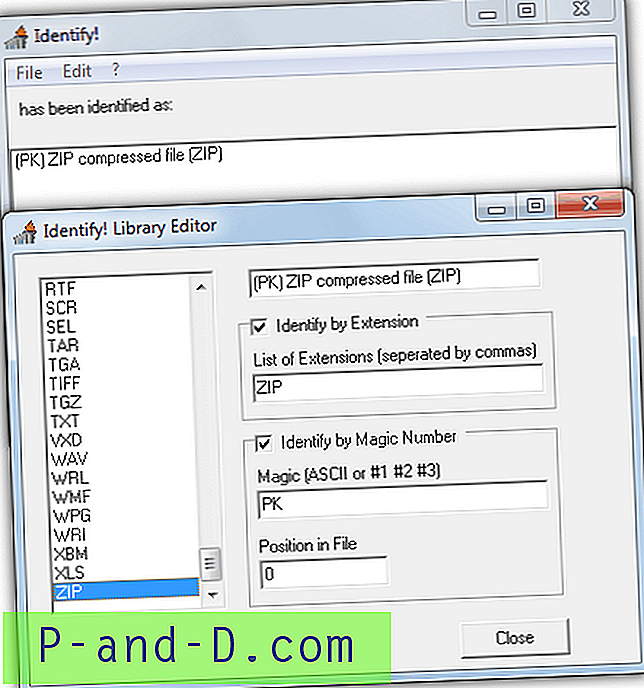
프로그램을 실행하여 창을 열고 파일->“열기 및 식별”을 선택하여 확인하려는 파일을 찾으십시오. 식별 된 파일은 대괄호 안에 제안 된 파일 확장자와 함께 창에 표시됩니다. 프로그램에서 작동하지 않는 유일한 것은 상황에 맞는 메뉴에 항목을 넣는 셸 확장 옵션이지만 문제없이 알 수없는 파일의 식별을 처리합니다. 작고 휴대 가능하므로 USB 툴킷에 유용합니다.
다운로드 확인!
4. ExifTool
ExifTool 프로그램은 데스크탑에서도 사용할 수있는 명령 줄 도구이기 때문에 여기의 다른 프로그램과 약간 다른 방식으로 작동합니다. zip 파일에서 실행 파일을 추출하고 파일을 식별하려면 ExifTool 아이콘으로 끌어다 놓으십시오. 파일의 확장자는 무시되고 내용이 검사되므로 파일에 확장자가 없거나 단순히 잘못된 확장자가 있는지는 중요하지 않습니다.
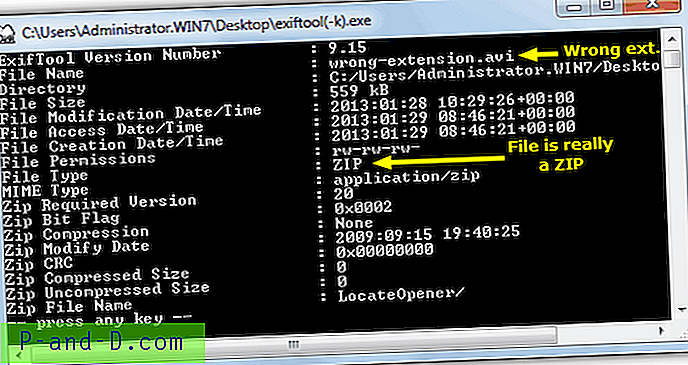
더 많은 지식을 가진 사용자가 그 이름으로 알 수 있듯이 Exiftool은 주로 대부분의 디지털 이미지, 특히 카메라에 보관 된 메타 정보를보고 편집하도록 설계되었습니다. 그러나 내용에서 수백 가지의 다른 파일 형식을 인식 할 수도 있습니다. 아이콘을 파일에 놓으면 파일에 대한 정보가 포함 된 DOS 창이 열리고 이미지 태그 세부 사항, 아카이브 정보 또는 실행 파일 설명 등과 같은 추가 정보가 포함될 수도 있습니다. 도움말, 지원되는 유형 및 추가 명령을 보려면 ExifTool을 두 번 클릭하십시오. 사용할 수 있습니다.
ExifTool 다운로드
5. 분석하십시오!
내용에서 파일 형식을 결정하는 기능 외에도 AnalyzeIt! 또한 일부에게 유용한 몇 가지 다른 기능이 있습니다. 하나는 Mime 유형 및 분류, 파일을 만든 회사, 해당 ID 및 16 진수 및 ASCII 문자를 식별하는 문자와 같은 파일 확장자에 대한 자세한 정보를 얻고 있습니다. PE 정보 탭에는 실행 파일에 대한 기본 정보를 제공 할 수있는 더욱 세부적인 창이 있습니다. 내용 입력 탭은 알 수없는 파일을 식별하는 데 가장 유용한 탭입니다.
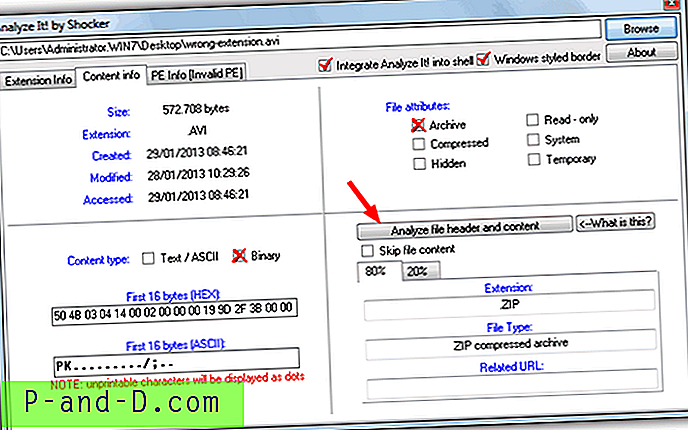
프로그램을 설치해야하며 Analyze It! 마우스 오른쪽 버튼 클릭 상황에 맞는 메뉴에 입력하십시오. 내용 정보 탭에는 파일이 바이너리 파일이든 텍스트 파일이든 16 진 및 ASCII 형식의 내용의 첫 16 바이트 인 파일의 속성이 표시됩니다. 숙련 된 사용자는 해당 정보만으로 파일이 무엇인지 알 수 있습니다. “파일 헤더 및 내용 분석 버튼”을 클릭하면 프로그램이 가장 가능성이 높은 파일 형식을 식별 한 다음 파일 이름을 올바른 확장자로 바꿉니다.
그것을 분석하십시오!
편집자 주 : 알 수없는 파일을 식별하는 데 가장 널리 사용되는 도구 중 하나는 TrID 유틸리티 자체입니다. 여러 도구가 TrID 정의 파일 및 라이브러리를 사용하지만 사용하려는 경우 이전 GUI 유틸리티도 있습니다. 이 도구와 defs 파일을 사용하는 다른 도구는 FiletypeID이며, 이전에 CHKDSK 및 SCANDISK에서 생성 한 CHK 파일 복구 기사에서 작성했습니다. 알 필요없는 파일을 수동으로 식별하는 소프트웨어가 없어도 알 수없는 파일을 수동으로 식별하는 방법에 대한 안내서도 있습니다.